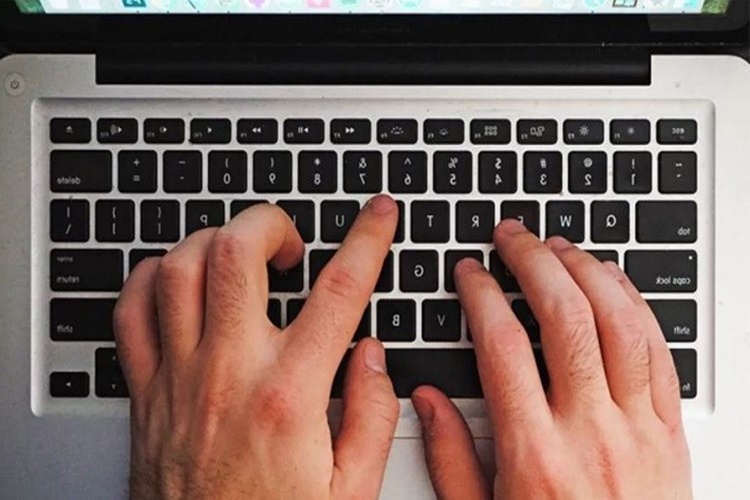Steam'de Kütüphane Paylaşımı Nasıl Yapılır?
1. Steam istemcisini açın ve sağ üst köşedeki "Steam" menüsüne tıklayın. Ardından, "Ayarlar" seçeneğini seçin.
2. "Aile" sekmesine gidin ve "Bu bilgisayarı yetişkinler için aile kütüphanesi olarak kullan" seçeneğini işaretleyin.
3. Şimdi, aynı bilgisayarda farklı bir Steam hesabına giriş yapın ve kütüphanenize erişmek için "Kütüphane" seçeneğine tıklayın.
4. Farklı bir Steam hesabından oynayacağınız oyunun adını seçin ve "Oynama" seçeneğine tıklayın.
5. Artık seçtiğiniz oyunu oynamak için farklı bir hesaba sahip kullanıcının kütüphanesinde erişebilirsiniz.
Not: Steam Kütüphane Paylaşımı, aynı anda sadece bir kişinin oyun oynamasına izin verir. Ayrıca, oyunun Kütüphane Paylaşımı özelliğinin kullanılabilmesi için oyun geliştiricisinin bu özelliği desteklemesi gerekmektedir. Bazı oyunlar bu özelliği desteklemeyebilir veya sınırlı olabilir.
Steam'de indirmeyi durdurmak için aşağıdaki adımları takip
edebilirsiniz:
· Steam istemcisini açın ve sağ üst köşedeki
"Kütüphane" seçeneğine tıklayın.
· İndirme işleminin durdurulmasını istediğiniz
oyunun adına tıklayın.
· Oyunun ayrıntı sayfasına gittiğinizde,
"İndirme" düğmesinin yanında duran "Duraklat" düğmesine
tıklayın.
· İndirme işlemi durdurulacaktır. Ayrıca, oyunun
indirme önceliğini değiştirmek isterseniz, "İndirmeler" bölümünde
oyunun adının yanındaki "Yükleme" düğmesine sağ tıklayın ve öncelik
seçeneğini seçin.
Not: İndirme işlemi duraklatıldığında, indirme işlemi
ilerlemesi devam eden dosyaları korur ve kaldığınız yerden devam edebilirsiniz.
Ancak, dosyaların tamamını indirmeden oyunu başlatamazsınız. Tamamen durdurmak
istediğinizde, "İndir" düğmesine tıklayın ve "İndirmeyi İptal
Et" seçeneğini seçin.
Steam'de İndirimler Ne Zaman Olur?
Steam'de indirimler farklı zamanlarda gerçekleşebilir, ancak
bazı indirimlerin düzenli olarak yapılması alışkanlık haline geldi. Bu
indirimler genellikle şunları içerir:
- Yaz
İndirimi: Steam'in en büyük indirimlerinden biri, genellikle haziran sonu
veya temmuz başında gerçekleşir. Bu indirimlerde birçok oyun büyük
indirimlerle sunulur.
- Kış
İndirimi: Bu indirimler genellikle aralık sonu veya ocak başında
gerçekleşir ve yaz indirimleriyle benzer şekilde büyük indirimler sunar.
- Sonbahar
İndirimi: Sonbahar indirimleri genellikle Kasım sonu veya aralık başında
gerçekleşir ve yine büyük indirimler sunar.
- Bahar
İndirimi: Bahar indirimleri genellikle Nisan veya mayıs aylarında
gerçekleşir ve genellikle daha küçük indirimler sunarlar.
Bunların yanı sıra, Steam ayrıca haftalık veya günlük
indirimler de sunabilir. Ayrıca, bazı oyunlar için özel indirimler de
yapılabilir. Bu nedenle, belirli bir oyun için indirim zamanlaması için
Steam'in yayıncılarının veya geliştiricilerinin web sitelerini takip etmek de yararlı
olabilir.
Steam'de Kütüphane Nerede?
Steam'de kütüphane, Steam hesabınızda bulunan oyunların
listelendiği bölümdür. Kütüphanenize erişmek için aşağıdaki adımları
izleyebilirsiniz:
- Steam
hesabınızda oturum açın.
- Sağ
üst köşedeki "Kütüphane" seçeneğine tıklayın.
- Karşınıza
gelen sayfada, Steam hesabınıza eklediğiniz tüm oyunlar listelenir.
Buradan oyunlarınızı seçebilir, yükleyebilir ve
oynayabilirsiniz. Ayrıca, oyunlarınızı kategori, tarih, etiket veya harf
sırasına göre filtreleyebilirsiniz.
Steam'de Kütüphaneden Oyun Kaldırma Nasıl Yapılır?
Steam'de kütüphaneden oyun kaldırmak oldukça kolaydır. İşte
adım adım yapmanız gerekenler:
- Steam
istemcisini açın ve kütüphanenize gidin.
- Kütüphanenizde
kaldırmak istediğiniz oyunun üzerine sağ tıklayın.
- Açılan
menüde "Sil" seçeneğine tıklayın.
- "Bu
oyunu kaldırmak istediğinize emin misiniz?" diye bir uyarı mesajı
alacaksınız. Eğer gerçekten oyunu kaldırmak istediğinize eminseniz
"Sil" düğmesine tıklayın.
- İşlem
tamamlandıktan sonra oyun artık kütüphanenizden kaldırılmış olacak.
Oyunu kaldırmanız, oyunu satın almadığınız anlamına gelmez.
Eğer oyunu daha sonra tekrar yüklemek isterseniz, kütüphanenize gidip
"Oyunları Yükle" seçeneğine tıklayarak oyunu yeniden
yükleyebilirsiniz.
Steam'de Kütüphane Paylaşımı Nasıl Yapılır?
Steam Kütüphane Paylaşımı, başka bir Steam kullanıcısının
kütüphanesindeki oyunları oynayabilmenize olanak tanır. Aşağıdaki adımları
izleyerek Steam Kütüphane Paylaşımı yapabilirsiniz:
- Steam
istemcisini açın ve sağ üst köşedeki "Steam" menüsüne tıklayın.
Ardından, "Ayarlar" seçeneğini seçin.
- "Aile"
sekmesine gidin ve "Bu bilgisayarı yetişkinler için aile kütüphanesi
olarak kullan" seçeneğini işaretleyin.
- Şimdi,
aynı bilgisayarda farklı bir Steam hesabına giriş yapın ve kütüphanenize
erişmek için "Kütüphane" seçeneğine tıklayın.
- Farklı
bir Steam hesabından oynayacağınız oyunun adını seçin ve
"Oynama" seçeneğine tıklayın.
- Artık
seçtiğiniz oyunu oynamak için farklı bir hesaba sahip kullanıcının
kütüphanesinde erişebilirsiniz.
Not: Steam Kütüphane Paylaşımı, aynı anda sadece bir kişinin
oyun oynamasına izin verir. Ayrıca, oyunun Kütüphane Paylaşımı özelliğinin
kullanılabilmesi için oyun geliştiricisinin bu özelliği desteklemesi
gerekmektedir. Bazı oyunlar bu özelliği desteklemeyebilir veya sınırlı olabilir.
Steam'de Level Nasıl Atlanır?
Steam'de seviye atlamak için aşağıdaki adımları takip
edebilirsiniz:
· Steam hesabınızda oturum açın ve profilinize
gidin.
· Profil sayfanızda, seviye çubuğunuzu ve mevcut
seviyenizi göreceksiniz.
· Seviye atlamak için Steam'den oyun satın
alabilir veya oyun içi başarımları tamamlayabilirsiniz.
· Steam pazarından kartlar satın alarak
koleksiyonunuzu tamamlayabilirsiniz. Bu kartları satın alarak, yinelenen
kartları takas ederek ve tamamlayarak koleksiyonunuzu bitirebilirsiniz.
· Kart toplama işlemini tamamladıktan sonra,
kartları yükseltmek için "Kartlarım" bölümüne gidin. Yükseltme yapmak
için, aynı kartın farklı seviyelerini bir araya getirin.
· Seviye atladığınızda, yeni bir seviye rozeti
kazanırsınız. Profilinizdeki seviye rozeti, yeni seviyenizi gösterir.
Steam seviyeleri, profilinizin daha öne çıkmasını sağlamak
için görsel bir unsurdur ve oyunlarla ilgili hiçbir avantaj sağlamaz.